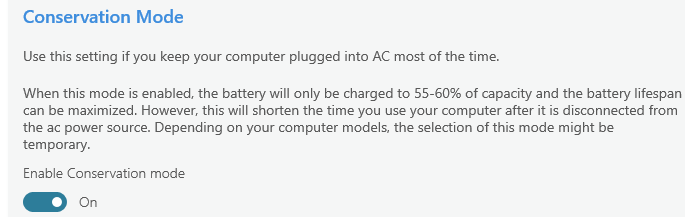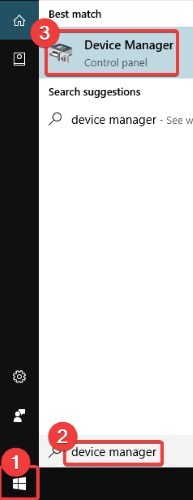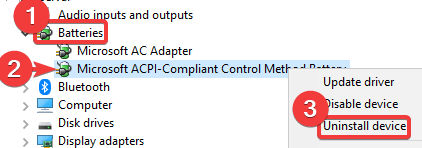Vous utilisez votre ordinateur portable lorsque vous remarquez quelque chose d’étrange dans la barre des tâches ; vous auriez pu jurer avoir chargé votre batterie à 100%, mais maintenant la batterie montre un léger épuisement. Lorsque vous survolez l’icône, elle vous indique que la batterie est « branchée, pas en charge ».
Cela peut être un message quelque peu pénible à entendre. Cela signifie-t-il que la batterie est en train de s’épuiser ? Bien que Windows ne vous dise pas vraiment ce qui se passe, ce message ne signifie pas toujours que votre batterie est à bout de souffle ; en fait, dans certains cas, il est préparé à vivre plus longtemps qu’il ne le ferait normalement ! Alors que signifie ce message ? Voici quelques raisons pour lesquelles vous pourriez voir ce message.
Contenu
1. Le logiciel de préservation de la batterie économise la batterie
Si vous remarquez que ce message s’affiche lorsque vous êtes dans la plage de charge de 90 à 100 %, vous constatez peut-être que la préservation de la batterie est en vigueur. Certains modèles d’ordinateurs portables arrêtent automatiquement de charger la batterie lorsqu’elle atteint 100 %, surtout si vous la chargez depuis longtemps. En le gardant un peu en dessous de 100 % de charge, les fabricants d’ordinateurs portables affirment que cela aide à prolonger la durée de vie de la batterie.
Cela peut également entrer en vigueur à des pourcentages inférieurs. Par exemple, mon ordinateur portable Lenovo arrête généralement de charger au-dessus de 95 %, mais il existe une option dans les paramètres Lenovo pour le maintenir autour de 50 à 60 % pour une meilleure conservation de la batterie. Cela vaut la peine de regarder les paramètres de votre ordinateur portable pour voir si votre fabricant a un paramètre similaire à celui-ci.
2. La batterie a besoin d’être recalibrée
Le rapport de vos niveaux de batterie est un effort bidirectionnel entre votre batterie et Windows lui-même. Si leurs statistiques ne correspondent pas toutes les deux, Windows peut signaler qu’une batterie n’est que partiellement pleine, alors que la batterie est en fait complètement rechargée et n’a plus de place pour une charge supplémentaire. Afin de synchroniser Windows et la batterie de secours, essayez de recalibrer la batterie de votre ordinateur portable pour les mettre tous les deux sur la même page.
3. Quelque chose ne va pas avec l’adaptateur secteur
Ce message peut être dû au fait que l’ordinateur portable reconnaît que votre adaptateur secteur est présent mais ne charge pas efficacement votre ordinateur portable. Si vous le pouvez, essayez de bousculer les connexions de votre adaptateur secteur pour voir si quelque chose change ; cela inclut la connexion entre celui-ci et l’ordinateur portable, celui-ci et la prise de courant, et tous les endroits intermédiaires où quelque chose se branche sur autre chose. Cela vaut également la peine d’essayer un nouvel adaptateur A/C si vous pouvez facilement en acquérir un.
4. Quelque chose ne va pas avec les pilotes de batterie
Oui, même votre batterie a des pilotes ! Parfois, ceux-ci ont besoin d’une réinstallation pour se remettre en état de fonctionnement. Avant d’essayer de réinstaller votre batterie, il convient de noter qu’une partie de ces étapes consiste à retirer la batterie de l’ordinateur portable. Si vous ne savez pas comment retirer la batterie de l’ordinateur portable ou si vous ne pouvez pas le faire physiquement, il est préférable de consulter un professionnel pour éviter tout dommage.
Aussi, il est préférable de voir si vous pouvez télécharger les pilotes de votre batterie ; il devrait le faire automatiquement pendant ces étapes, mais il vaut mieux être préparé au cas où quelque chose ne se passerait pas bien !
Tout d’abord, allez dans le gestionnaire de périphériques en cliquant sur « Démarrer », puis en tapant « gestionnaire de périphériques » dans la recherche et en appuyant sur Entrée.
Sous « Batteries », recherchez « Batterie avec méthode de contrôle compatible ACPI Microsoft », cliquez dessus avec le bouton droit de la souris, puis cliquez sur « Désinstaller le périphérique ».
Éteignez l’ordinateur portable et retirez la batterie, puis maintenez le bouton d’alimentation enfoncé pendant une minute pour éliminer toute charge résiduelle. Remplacez la batterie, rallumez l’ordinateur portable et les pilotes de batterie devraient se réinstaller. Vérifiez si les batteries se chargent maintenant correctement.
5. Quelque chose ne va pas avec la batterie elle-même
Il est possible que la batterie commence à vieillir et à perdre sa charge. Dans ce cas, il peut être préférable d’examiner votre batterie une fois pour voir comment elle se porte. Nous avons écrit un article sur la façon de vérifier l’état de la batterie de votre ordinateur portable sous Windows 10, alors lisez-le pour voir comment il tient le coup. Si elle est sur le point de disparaître, essayez une nouvelle batterie ou apportez-la à un centre de service si vous ne parvenez pas à retirer la batterie.
Prise en charge
Lorsqu’une batterie ne se charge pas, cela peut inquiéter les utilisateurs qui ne savent pas ce que cela signifie. Vous connaissez maintenant certaines des raisons pour lesquelles une batterie ne se charge pas et comment la réparer, même si elle a même besoin d’être réparée !
est-ce que cela aide? Faites-nous savoir ci-dessous.
Crédit d’image : ordinateur portable avec batterie
Cet article est-il utile ? Oui Non